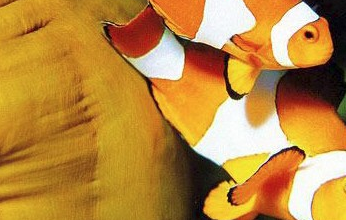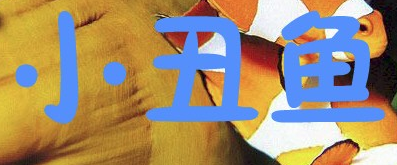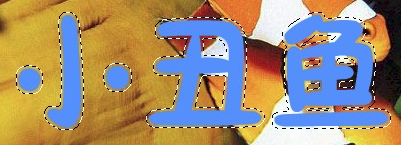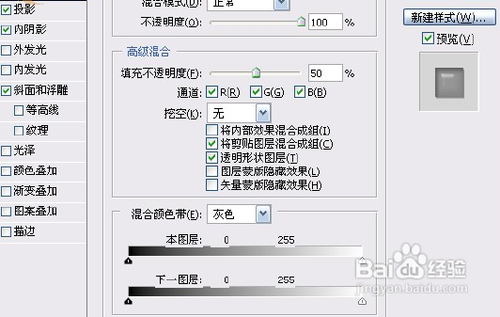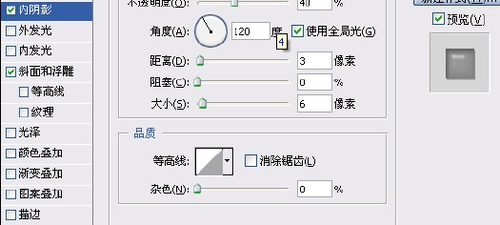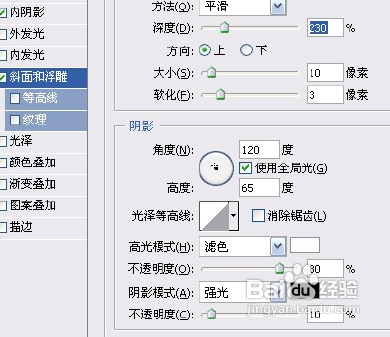水滴字制作方法
1、首先打开一幅用作背景的小丑鱼图片
2、输入文字“小丑鱼”,设置合适的字体,这里用的是“方正少儿简体”,将文字的颜色设置为淡蓝色,
3、在图层面板中按住Ctrl键的同时单击文本图层,载入文本选区选择菜单命令“选择|修改莽炭克假|扩展”,在“扩展选区”对话框中设置扩展量为3像素,单击“确定”按钮,得到扩展后的选区,
4、持选辨泔矣嚣区不变,新建一个图层,然后与文字相同的淡蓝色填充选区(Alt+Del)。填充完毕按Ctrl+D取消选择,然后隐藏下方的文字图层
5、按Ctrl+T对图层1进行自由变换,旋转为如图7所示样子后按回车键,完成变换。
6、在图层面板中双击图层1名称右侧空白处(或选择“图层|图层样式|混合选项”),
7、不要关闭“图层样式”对话框,按图所示设置投影样式。
8、再按图所示设置内阴影样式。
9、继续,按图所示设置斜面和浮雕样式。
10、全部设置完毕后单击“确定”按钮,现在的文档窗口应该如图
11、选择菜单命令“图像|调整|亮度/对比度”,按如图所示设置亮度和对比度的数值。
12、单击“确定”按钮即可得到如图所示的水滴字效果。
声明:本网站引用、摘录或转载内容仅供网站访问者交流或参考,不代表本站立场,如存在版权或非法内容,请联系站长删除,联系邮箱:site.kefu@qq.com。
阅读量:26
阅读量:86
阅读量:91
阅读量:36
阅读量:37